4 måter: Slik låser du en mappe i Windows 7 med eller uten programvare
Du vil kanskje passordbeskytte mapper i Windows 7, slik at du kan blokkere noen viktige mapper slik at andre brukere ikke får tilgang til dem. Hver gang en blokkert mappe åpnes, vil administratorpassordet bli spurt. Så med mindre du ikke låser den opp selv, vil mappen være permanent låst.
Vil du låse og passordbeskytte viktige mapper i Windows 7? Hvordan lage en passordbeskyttet mappe i Windows 7? Hvordan kan jeg låse en mappe i Windows 7 med eller uten programvare? Windows 7 tilbyr innebygd kryptering, men Home-utgaven gjør det ikke. Du kan skjule mapper i Egenskaper. Men hvis du ønsker å fullstendig passordbeskytte mappen, er den eneste måten å oppnå dette på å bruke tredjepartsprogramvare. Dette innlegget viser fire måter å låse og sikre en mappe i Windows 7 med eller uten programvare.
Metode 1: Lås en mappe i Windows 7 ved å bruke mappelåsprogramvare
Den enkleste og mest effektive måten å bruke mappelåsingsprogramvare for Windows 7 er å bruke tredjeparts fillåsingsprogramvare som IUWEsoft Password Protect Folder Pro. Denne mappelåsprogramvaren for Windows 7 lar deg låse og skjule filer og mapper fra datamaskinens harddisk og USB-stasjon. Du kan også skjule mapper som vanlige systemikoner, slik at andre ikke kan se, kopiere, endre, fjerne eller slette dine beskyttede filer.
Trinn 1: Klikk "Lås fil/mappe", og klikk deretter "Åpne for lås"-knappen for å velge en mappe fra datamaskinen eller ekstern stasjon.
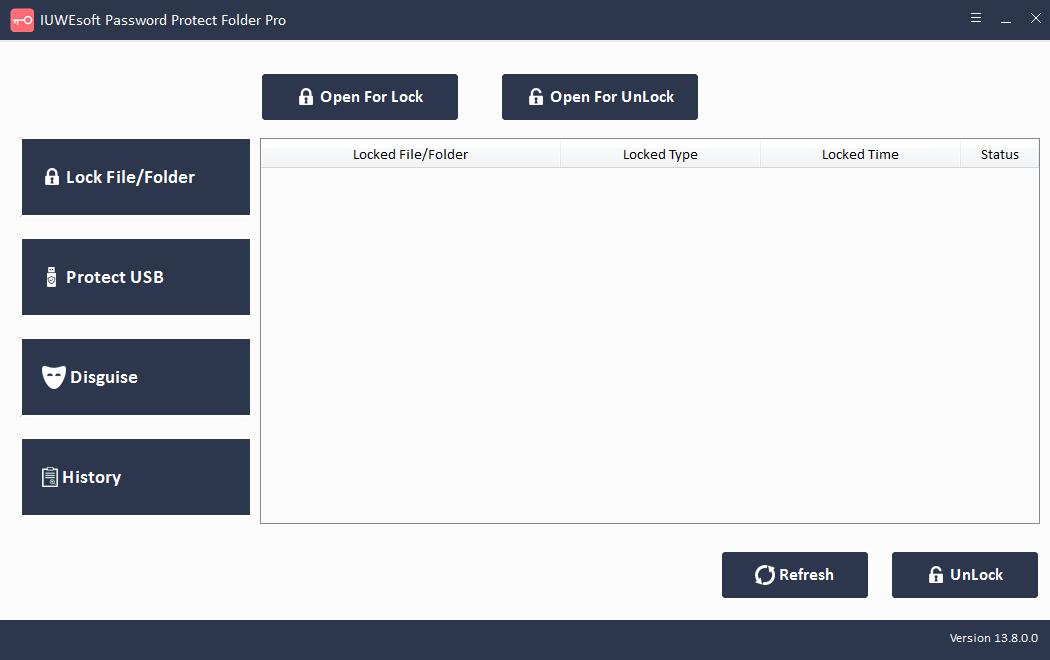

Trinn 2: Velg låsetype (Lås uten skjult eller Lås med skjult), skriv inn og bekreft passord og klikk deretter på Lås-knappen.


Metode 2: Lås en mappe i Windows 7 uten programvare ved å bruke Notisblokk
Trinn 1: Lim inn koden nedenfor på en notisblokk.
cls
@ECHO OFF
title emily
if EXIST "Control Panel.{21EC2020-3AEA-1069-A2DD-08002B30309D}" goto UNLOCK
if NOT EXIST MyFolder goto MDMyFolder
:CONFIRM
echo Are you sure to lock this folder? (Y/N)
set/p "cho=>"
if %cho%==Y goto LOCK
if %cho%==y goto LOCK
if %cho%==n goto END
if %cho%==N goto END
echo Invalid choice. goto CONFIRM
:LOCK
ren MyFolder "Control Panel.{21EC2020-3AEA-1069-A2DD-08002B30309D}"
attrib +h +s "Control Panel.{21EC2020-3AEA-1069-A2DD-08002B30309D}"
echo Folder locked
goto End
:UNLOCK
echo Enter password to Unlock Your Secure Folder
set/p "pass=>"
if NOT %pass%== emily goto FAIL
attrib -h -s "Control Panel.{21EC2020-3AEA-1069-A2DD-08002B30309D}"
ren "Control Panel.{21EC2020-3AEA-1069-A2DD-08002B30309D}" MyFolder
echo Folder Unlocked successfully
goto End
:FAIL
echo Invalid password
goto end
:MDMyFolder
md MyFolder
echo MyFolder created successfully
goto End
:End
Trinn 2: Lagre Notepad-filen som Lock.bat
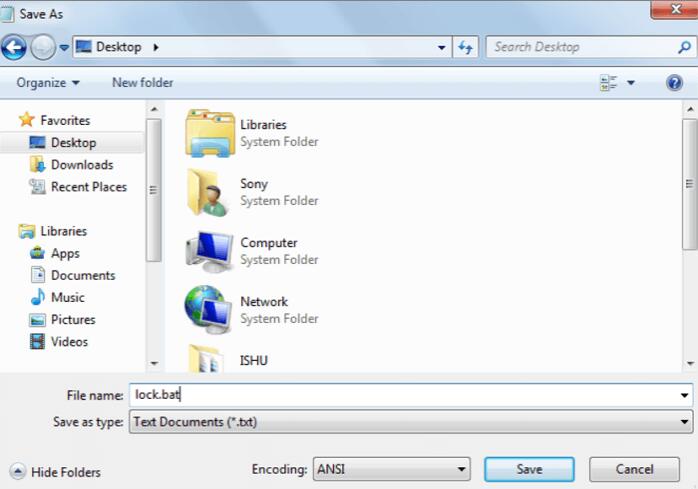
Trinn 3: Dobbeltklikk på .bat-filen og en ny mappe vil bli opprettet med navnet MyFolder. Kopier alle filene du vil beskytte i den nye mappen kalt MyFolder.
Trinn 4: Dobbeltklikk på Lock.bat og når ledeteksten vises, skriv Y og trykk "Enter".
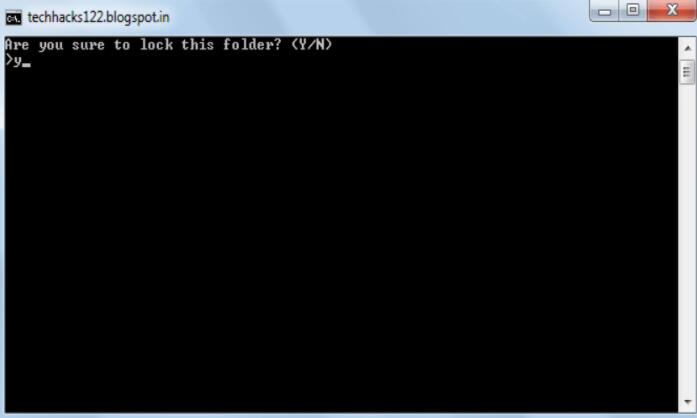
Nå vil MyFolder være skjult fra visningen din, for å få tilgang til den mappen dobbeltklikk på lock.bat.
Den vil be om et passord, skriv inn passordet ditt (standardpassordet er emily). For å endre passordet, erstatt emily med et nytt passord i koden ovenfor.
Metode 3: Lås en mappe i Windows 7 ved å bruke mappeegenskaper
Trinn 1: Høyreklikk på mappen, velg Egenskaper.
Trinn 2: Gå til fanen Generelt > klikk på Avansert.
Trinn 3: Merk av for "Krypter innhold for å sikre data" > klikk "OK" for å bekrefte.

Deretter kan du prøve å åpne mappen og se om du har låst den uten programvare i Windows 7.
Metode 4: Lås en mappe i Windows 7 ved å bruke begrensende kontroll
Trinn 1: Høyreklikk på mappen og klikk "Egenskaper".
Trinn 2: Klikk på "Sikkerhet"-fanen.
Trinn 3: Velg "Administratorer", og klikk deretter "Rediger".
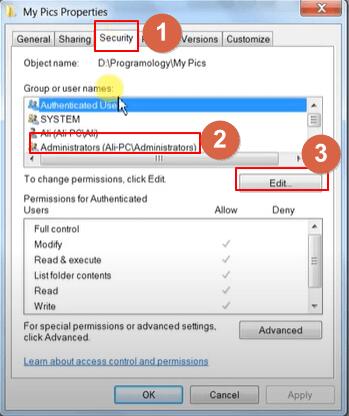
Trinn 4: Velg alternativet "Administratorer", og velg alle alternativene i avmerkingsboksen for avslå. Klikk deretter på "Bruk".
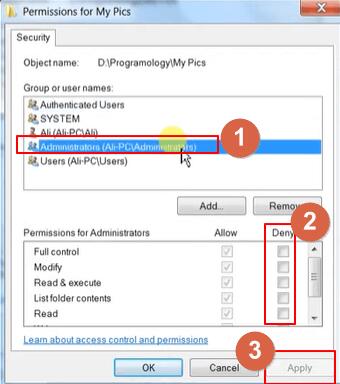
Trinn 5: Et advarselsvindu kan dukke opp. Klikk "Ja" for å bekrefte innstillingene. Klikk deretter "OK".
Du kan logge på som besøkende, du kan ikke åpne mappen. Bare administratoren kan åpne mappen i Windows 7.
